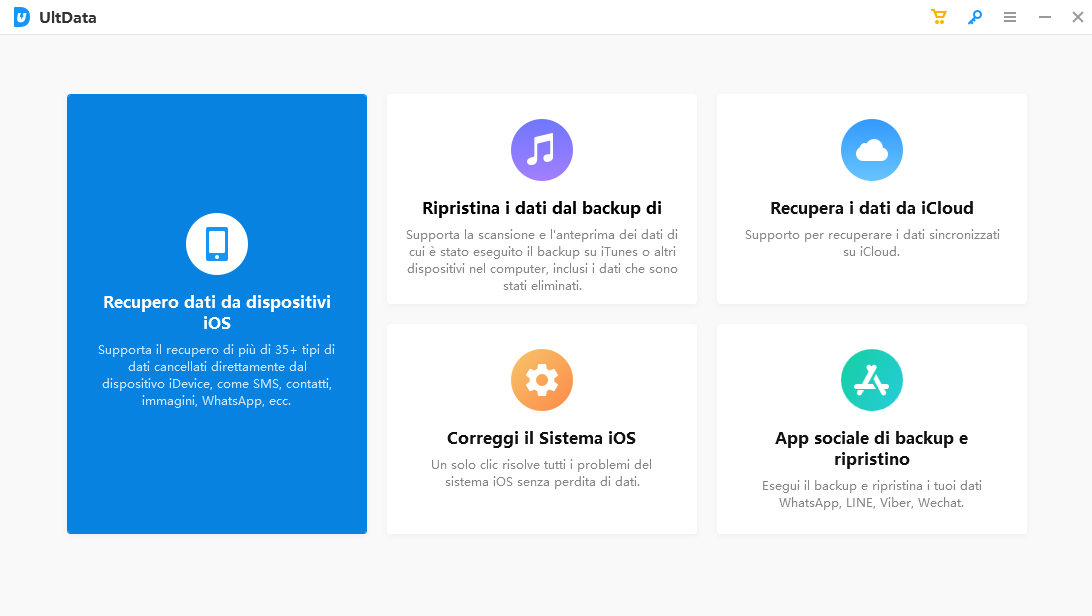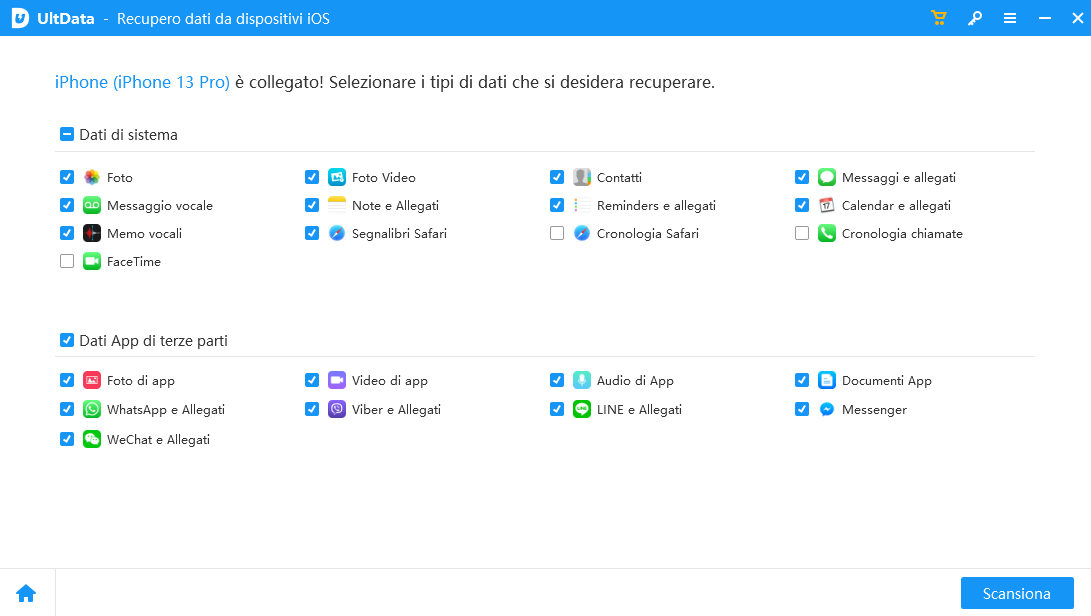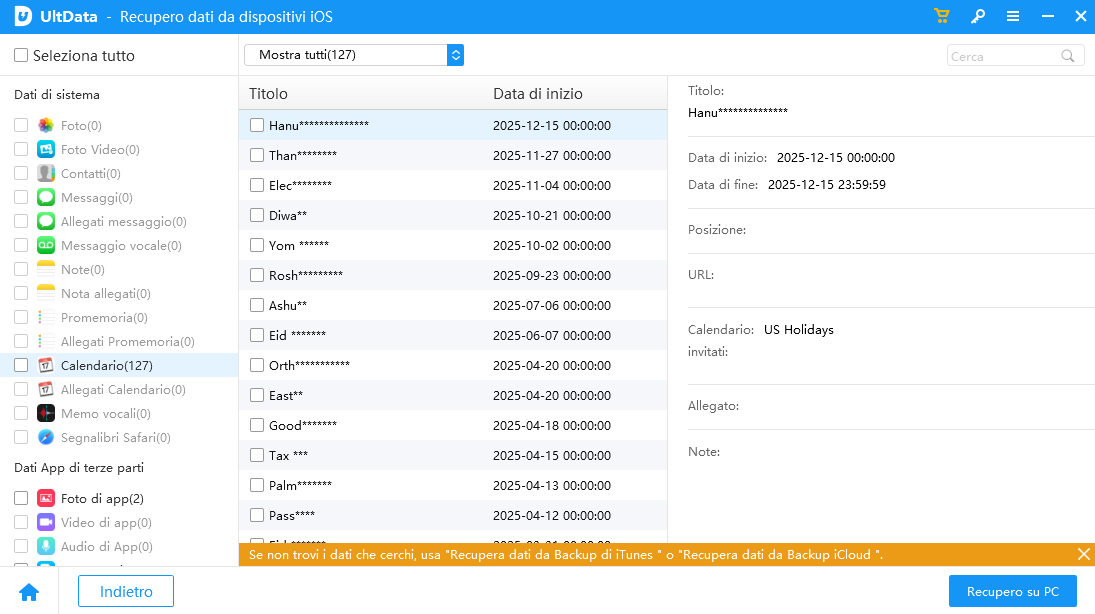Come nascondere le note su iPhone: Consigli e suggerimenti!
Se scegli di affidarti all'app Note per conservare informazioni sensibili sul tuo iPhone, è imprescindibile proteggerle per garantire la sicurezza dei tuoi dati. Per farlo, puoi adottare diverse misure, come nasconderle da occhi indiscreti attraverso il Face ID, il Touch ID o una password.
Questo aspetto non va sottovalutato, poiché spesso, senza rendercene conto, nelle note salviamo una vasta gamma di informazioni, come idee, password e dati finanziari.
Pertanto, in questo articolo, spiegheremo dettagliatamente come nascondere le note su iPhone, rivolgendoci, in particolar modo, agli utenti che potrebbero non essere al corrente di questa importante funzionalità.

- Parte 1. Perché nascondere le note su iPhone?
- Parte 2. Come nascondere le note su iPhone?
- Suggerimento bonus: Come recuperare una nota eliminata da iPhone.HOT
- Conclusioni
Parte 1. Perché nascondere le note su iPhone?
La domanda corretta dovrebbe essere: "Perché non nascondere le note?" Si tratta di una procedura così semplice e veloce che sarebbe sciocco non farlo, specialmente per proteggere note importanti.
- Privacy e sicurezza: Le note possono contenere informazioni personali sensibili, come password, dati finanziari o informazioni mediche. Nascondere le note su iPhone può aiutare a proteggere queste informazioni da occhi indiscreti, ad esempio in caso di smarrimento o furto del telefono, o se qualcuno ha accesso fisico al dispositivo.
- Organizzazione: Se hai molte note, nasconderle può aiutarti a mantenerle organizzate e a trovare più facilmente quelle che stai cercando. Puoi nascondere le note per progetto, argomento o qualsiasi altro criterio tu ritenga utile.
Esempio di scenari in cui potresti voler nascondere le note su iPhone:
- Hai una nota che contiene le password di tutti i tuoi account online.
- Hai una nota che contiene informazioni mediche sensibili.
- Hai una nota che contiene un diario personale o pensieri privati.
- Hai una nota che contiene informazioni aziendali confidenziali.
Parte 2. Come nascondere le note su iPhone?
Su iPhone, l’unico modo per nascondere le note è proteggerle con una password o attraverso Touch ID/Face ID. Tuttavia, è fondamentale tenere presente che, nonostante il contenuto della nota sia protetto e nascosto, il titolo rimane visibile. Di conseguenza, è consigliabile evitare di inserire dati sensibili nella parte iniziale del titolo della nota.
Bloccare le note con codice o password:
- Codice iPhone: Il metodo più semplice è utilizzare il codice di accesso del tuo iPhone per bloccare le note. In questo modo, le note saranno accessibili solo con la tua impronta digitale o Face ID, proprio come per lo sblocco del telefono.
- Password univoca: Se preferisci una password separata per le tue note, puoi crearne una univoca. Questa password non verrà utilizzata per nessun altro scopo sul tuo iPhone.
Come proteggere una singola nota:
- Apri la nota che desideri proteggere.
- Tocca il pulsante Altro (…).
- Tocca Blocca (icona lucchetto).
-
Aggiungi la password o proteggila con Face ID/Touch ID.

Una volta applicata la protezione a una nota, il contenuto rimane visibile. Per nascondere il testo, basta toccare nuovamente il lucchetto.
Come aprire una nota protetta:
- Tocca la nota protetta.
-
Tocca Visualizza nota.

- Usa il Face ID/Touch ID oppure inserisci la password per rendere visibile il contenuto della nota protetta e nascosta.
Attenzione! Le note protette rimangono aperte solo per pochi minuti, consentendo di copiare e incollare informazioni da altre app. Tuttavia, se chiudi l'app Note o il dispositivo si blocca, la nota tornerà nuovamente protetta per garantire la sicurezza dei tuoi dati.
Come rimuovere la protezione:
- Tocca la nota protetta, poi tocca Visualizza nota.
- Inserisci la password oppure usa Face ID o Touch ID.
- Tocca il pulsante Altro (…).
-
Scegli Rimuovi .

Quando rimuovi la protezione da una nota, questa modifica si applica a tutti i dispositivi su cui hai effettuato l'accesso con lo stesso ID Apple.
Suggerimento bonus: Come recuperare una nota eliminata da iPhone.
Ti è mai capitato di perdere accidentalmente delle note importanti sul tuo iPhone? Magari le hai cancellate per sbaglio o le hai sovrascritte con qualcos'altro? Errori del genere possono capitare a tutti, ma fortunatamente ci sono strumenti che possono aiutare a recuperare i dati persi, anche da situazioni molto complesse.
UltData per iOS: il tuo alleato per il recupero delle note.
In scenari del genere, UltData for iOS si dimostra un vero alleato. Questo software completo di recupero dati è progettato appositamente per dispositivi iOS, consentendo di recuperare le tue note eliminate, che siano state cancellate per errore, formattate o perse a causa di un guasto del dispositivo o di un aggiornamento iOS andato storto.
UltData per iOS: non solo note!
Oltre alle note, UltData per iOS può aiutarti a recuperare:
- Foto, Video e Audio.
- Messaggi e allegati.
- Contatti e Registri delle chiamate.
- Memo vocali e Promemoria.
- Chat di WhatsApp e altro ancora!
Come funziona UltData per iOS?
-
Avvia UltData per iOS
1.Collega l’iPhone a Windows o al Mac.
2.Seleziona [Recupera dati da dispositivi iOS].

-
Seleziona “Note e allegati” e clicca su [Inizia].
- Se vuoi, puoi includere qualsiasi tipo di file nel processo di recupero.

-
Conclusa la scansione di iPhone;
1.Accedi al pannello sulla sinistra.
2.Seleziona la casella Note e allegati.
3.Nel pannello centrale vedrai tutte le note recuperate.
4.Seleziona le Note che intendi ripristinare e clicca su [Recupero su PC].

Conclusioni
In questo articolo abbiamo esplorato come nascondere le note su iPhone per proteggerle da sguardi indiscreti! È un processo molto semplice e altamente consigliato. Puoi scegliere di impostare una password generica per tutte le note o di proteggerle singolarmente. Inoltre, è consigliabile utilizzare il Touch ID o il Face ID per un livello aggiuntivo di protezione rispetto alla sola password. E se, per caso, eliminassi accidentalmente delle note importanti, strumenti come UltData for iOS possono aiutarti a recuperarle in 3 semplici passaggi automatizzati. Buona fortuna e buon recupero!
Esprimi la tua opinione
Esprimi la tua opinione
Crea il tuo commento per Tenorshare articoli
- Tenorshare 4uKey supporta come rimuovere la password per il tempo di utilizzo schermo iPhone o iPad senza perdita di dati.
- Novità Tenorshare: iAnyGo - Cambia la posizione GPS su iPhone/iPad/Android con un solo clic.
- Tenorshare 4MeKey: Rimuovere il blocco di attivazione di iCloud senza password/Apple ID.[Supporto iOS 16.7].

Tenorshare UltData
Miglior Software di Recupero Dati per iPhone
Massima Percentuale di Recupero Dati